这篇文章主要为大家详细介绍了flutter实现头部tabTop滚动栏,文中示例代码介绍的非常详细,具有一定的参考价值,感兴趣的小伙伴们可以参考一下
本文实例为大家分享了flutter实现头部tabTop滚动栏的具体代码,供大家参考,具体内容如下
效果图如下:
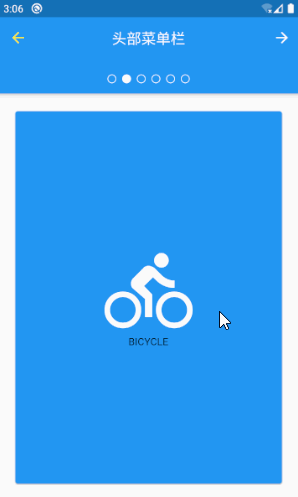
main.dart代码如下:
import 'package:flutter/material.dart';
//启动函数
void main() => runApp(MyApp());
//自定义组件
class MyApp extends StatelessWidget {
@override
Widget build(BuildContext context) {
//MaterialApp 是flutter的页面根组件
return MaterialApp(
title: 'main根页面',
debugShowCheckedModeBanner: false, //清除debug
//home表示页面信息
home: AppbarTop()
);
}
}
//头部tabTop滚动栏效果组件
import 'package:flutter/material.dart';
class AppbarTop extends StatefulWidget {
@override
_AppbarTopState createState() => _AppbarTopState();
}
//混合SingleTickerProviderStateMixin类 同步属性
class _AppbarTopState extends State<AppbarTop>
with SingleTickerProviderStateMixin {
//定义一个控制器
TabController _tabController;
@override
void initState() {
super.initState();
//混入SingleTickerProviderStateMixin的this
//实例化一个tab控制器 作用:
_tabController = TabController(length: choices.length, vsync: this);
}
_nextPage(index) {
int currentIndex = _tabController.index + index;
if (currentIndex < -0) currentIndex = _tabController.length - 1;
if (currentIndex >= _tabController.length) currentIndex = 0;
//控制器移动到currentIndex处
_tabController.animateTo(currentIndex);
}
@override
Widget build(BuildContext context) {
return Scaffold(
appBar: AppBar(
title: Text('头部菜单栏'),
centerTitle: true, //title居中显示
leading: IconButton(
icon: Icon(Icons.arrow_back),
onPressed: () {
_nextPage(-1);
}),
iconTheme: IconThemeData(color: Colors.yellow), //头部icon样式颜色
//右边icon图标 可以多个
actions: <Widget>[
IconButton(
icon: Icon(Icons.arrow_forward),
onPressed: () {
_nextPage(1);
})
],
actionsIconTheme: IconThemeData(color: Colors.white),
//自定义导航栏
bottom: PreferredSize(
child: Theme(
data: Theme.of(context).copyWith(accentColor: Colors.white),
child: Container(
height: 40,
alignment: Alignment.center, //圆点居中
//给自定义导航栏设置圆点控制器
child: TabPageSelector(
controller: _tabController,
),
),
),
preferredSize: Size.fromHeight(48)),
),
//主体内容
body: TabBarView(
//主题内容也跟随控制器变化
controller: _tabController,
//将数据遍历成n个子组件数组
children: choices.map((item) {
return Padding(
padding: EdgeInsets.all(20),
child: ChoiceCard(
choice: item,
),
);
}).toList(),
),
);
}
}
//ChoiceCard将数据渲染到Card卡片组件上
class ChoiceCard extends StatelessWidget {
final Choice choice;
const ChoiceCard({Key key, this.choice}) : super(key: key);
@override
Widget build(BuildContext context) {
//滚动时的卡片小部件
return Card(
color: Colors.blue,
child: Column(
mainAxisAlignment: MainAxisAlignment.center,
children: <Widget>[
Icon(choice.icon, size: 120, color: Colors.white,),
Text(choice.title),
],
)
);
}
}
//数据的类型
class Choice {
const Choice({this.title, this.icon});
final String title;
final IconData icon;
}
//模拟的数据
const List<Choice> choices = const <Choice>[
const Choice(title: 'CAR', icon: Icons.directions_car),
const Choice(title: 'BICYCLE', icon: Icons.directions_bike),
const Choice(title: 'BOAT', icon: Icons.directions_boat),
const Choice(title: 'BUS', icon: Icons.directions_bus),
const Choice(title: 'TRAIN', icon: Icons.directions_railway),
const Choice(title: 'WALK', icon: Icons.directions_walk),
];效果图2:
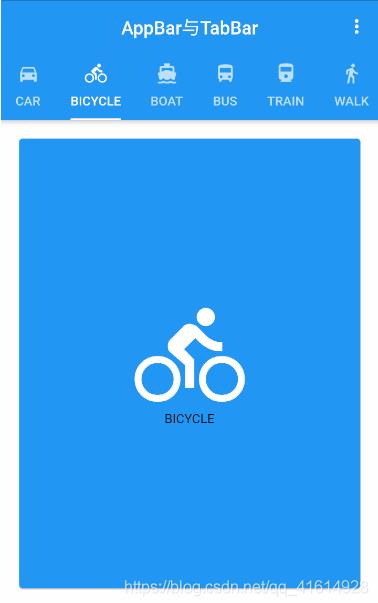
代码如下:
//头部tabTop滚动栏效果组件
class AppBarBottom extends StatefulWidget {
AppBarBottom({Key key}) : super(key: key);
@override
_AppBarBottomState createState() => _AppBarBottomState();
}
class _AppBarBottomState extends State<AppBarBottom> {
_SelectView(icon, text, id) {
return PopupMenuItem(
child: Row(
mainAxisAlignment: MainAxisAlignment.spaceAround,
children: <Widget>[
Icon(icon, color: Colors.blue),
Text(
text,
style: TextStyle(color: Colors.black),
)
],
));
}
@override
Widget build(BuildContext context) {
//tab使用这个组件
return DefaultTabController(
length: choices.length,
child: Scaffold(
appBar: AppBar(
title: Text('AppBar与TabBar'),
centerTitle: true,
actions: <Widget>[
PopupMenuButton(
shape: BeveledRectangleBorder(
borderRadius: BorderRadius.circular(10)),
itemBuilder: (BuildContext context) {
return [
PopupMenuItem(
child: _SelectView(Icons.message, '首页', 'A')),
PopupMenuItem(
child: _SelectView(Icons.message, '商品', 'B')),
PopupMenuItem(
child: _SelectView(Icons.message, '消息', 'C')),
];
})
],
bottom: TabBar(
isScrollable: true,
indicatorSize: TabBarIndicatorSize.label,
tabs: choices.map((item) {
return Tab(
text: item.title,
icon: Icon(item.icon),
);
}).toList(),
),
),
body: TabBarView(
children: choices.map((item) {
return Container(
width: double.infinity,
color: Colors.white70,
child: Padding(
padding: EdgeInsets.all(16),
child: ChoiceCard(
choice: item,
),
),
);
}).toList(),
),
));
}
}
//ChoiceCard将数据渲染到Card卡片组件上
class ChoiceCard extends StatelessWidget {
final Choice choice;
const ChoiceCard({Key key, this.choice}) : super(key: key);
@override
Widget build(BuildContext context) {
//滚动时的卡片小部件
return Card(
color: Colors.blue,
child: Column(
mainAxisAlignment: MainAxisAlignment.center,
children: <Widget>[
Icon(
choice.icon,
size: 120,
color: Colors.white,
),
Text(choice.title),
],
));
}
}
//数据的类型
class Choice {
const Choice({this.title, this.icon});
final String title;
final IconData icon;
}
//模拟的数据
const List<Choice> choices = const <Choice>[
const Choice(title: 'CAR', icon: Icons.directions_car),
const Choice(title: 'BICYCLE', icon: Icons.directions_bike),
const Choice(title: 'BOAT', icon: Icons.directions_boat),
const Choice(title: 'BUS', icon: Icons.directions_bus),
const Choice(title: 'TRAIN', icon: Icons.directions_railway),
const Choice(title: 'WALK', icon: Icons.directions_walk),
];以上就是本文的全部内容,希望对大家的学习有所帮助,也希望大家多多支持编程学习网。
沃梦达教程
本文标题为:flutter实现头部tabTop滚动栏


基础教程推荐
猜你喜欢
- iOS输入框的字数统计/最大长度限制详解 2023-06-03
- iOS如何去掉导航栏(UINavigationBar)下方的横线 2023-03-07
- Android Kotlin使用SQLite案例详解 2023-04-16
- Android自定义View实现地铁显示牌效果 2023-01-01
- 如何在iOS中高效的加载图片详解 2023-07-02
- Android socket如何实现文件列表动态访问 2023-04-05
- 详解ios11中estimatedRowHeight属性 2023-04-24
- Android自定义View验证码输入框 2023-02-04
- Android Studio实现下拉列表效果 2023-05-23
- android: targetSdkVersion升级中Only fullscreen activities can request orientation问题的解决方法 2022-11-05

















